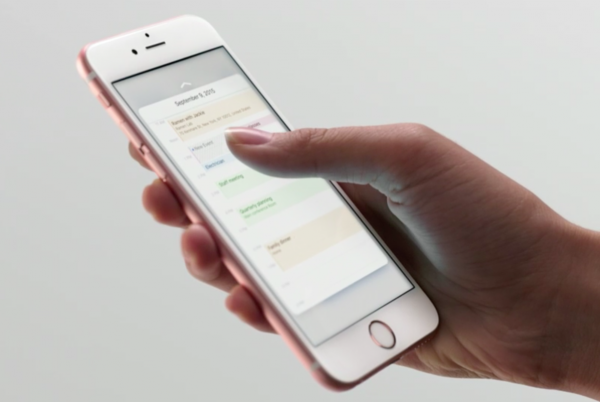
Nedenfor vil vi vise dig arbejdsmetoden til, hvordan du reparerer enhver iPhone-berøringsskærm, der ikke fungerer korrekt, eller den ikke reagerer. Ja, det kan være frustrerende, når du oplever denne form for problem på din iPhone. Så længe iPhone ikke er våd af væske, og du ikke har tabt den ved et uheld, kan du stadig reparere den på egen hånd uden at tage den med i baren.
Læs videre, da vi vil vise dig arbejdsmetoden til, hvordan du løser et sådant touchscreen-problem på din enhed. Husk, at denne metode til at rette iPhone-berøringsskærmen, der ikke virker, er til gamle iPhone som iPhone 5s, iPhone 6, 6 Plus, iPhone 7, 7 Plus, iPhone 8, 8 Plus eller endda iPhone 11, 11 Pro, Pro Max XR, XS Max og iPhone SE 2020.
Før du følger nedenstående metode, skal du sørge for, at din iPhone stadig er i god stand. Den er fri for støv og snavs. Så den første ting at gøre er at rense din iPhone-skærm. Sørg også for, at dine fingre er godt rene, og at det ikke er vådt eller fedtet. Du bør også kontrollere, om problemet kun er isoleret til en bestemt app på din enhed. Du kan navigere til andre apps for at se, om skærmens berøring fungerer perfekt.
Relateret:
- Sådan opdaterer du iPhone iOS og iPadOS ved hjælp af Finder og macOS Catalina
- Instagram bliver ved med at gå ned på iPhone 8 Plus: Sådan repareres det
- Sådan repareres iPad-tastatur, der ikke virker
- Sådan repareres Apple iPhone XR sort skærm eller vil ikke tænde
- Sådan repareres Apple iPhone XS Max, der bliver ved med at genstarte/genstarte af sig selv
Desuden, hvis din iPhone ikke reagerer, bør du tjekke hukommelsesstatussen. Hukommelse fuld kan fryse enhver enhed, hvilket får skærmens berøring til at holde op med at reagere. Gå til for at kontrollere din iPhone-hukommelsesstatus Indstillinger > Generelt > iPhone-opbevaring menuen og derefter se, om den tilgængelige hukommelse er nok til at behandle appen og softwaren.
Sådan repareres iPhone Touchscreen, der ikke virker
Genstart/tvungen genstart
Dette er den mest almindelige metode til fejlfinding af enhver iPhone. Det anbefales, fordi det er meget nemt at gøre, og i de fleste tilfælde bruges det til at løse et mindre problem på iPhone-softwaren. Nedenfor kan du se, hvordan du genstarter eller tvinger iPhone til at genstarte.
Trin 1: Tryk og slip Lydstyrke op-knappen.
Trin 2: Tryk og slip Volumen ned-knap.
Trin 3: Tryk derefter på og hold den nede Sideknap og slip det derefter, når Apple-logoet vises.
Metoden ovenfor er til iPhone 8, iPhone XS eller nyere version. Hvis du har en iPhone 7 og iPhone 8 plus, nedenfor er, hvordan du genstarter enheden.
Du skal trykke på og holde Volumen ned-knap og Tænd/sluk-knap (Sleep/Wake). samtidigt og slip dem, når Apple-logoet vises.
For ældre versioner af iPhones som iPhone 6 og derunder skal du trykke på og holde begge Tænd/sluk-knap (Sleep/Wake). og Hjem-knappen i et par sekunder og slip, når Apple-logoet vises. Hvis tvungen genstart løser din iPhone-berøringsskærm, skal du prøve at opdatere din iPhone-version og alle dine apps.
Følg nedenstående trin for at tjekke og opdatere din iPhone.
Trin 1: Gå til App Store
Trin 2: Rul til den nederste del af skærmen, og tryk derefter på Opdateringer. Dette vil bringe alle listen over app, der skal opdateres.
Trin 3: Tryk på knappen Opdater ved siden af navnet på appen for at opdatere den, eller du kan trykke på knappen Opdater alle for at opdatere alle afventende opdateringer.
Når den er færdig med at opdatere, skal du genstarte iPhone for at anvende de seneste softwareændringer.
Nulstil alle indstillinger på din iPhone
Måske er det et eller andet system på din enhed, der har rod i alt. Så den bedste måde at gøre det på er at nulstille dine enhedsindstillinger. Hvis du gør det, udelukkes alle de tidligere indstillinger på din enhed, hvilket vil eliminere ugyldig konfiguration, der forårsager, at skærmen ikke længere reagerer. Gå til for at nulstille din iPhone Indstillinger > Generelt > Nulstil menu, og vælg derefter muligheden for at nulstille alle indstillinger. Indtast adgangskoden til din iPhone, når du bliver bedt om det, og tryk derefter på Nulstil indstillingerne at bekræfte.
Dette bør automatisk genstarte din iPhone og vil bringe din enhed til standardindstillingerne. Nu bliver du nødt til at omkonfigurere din enhed fra begyndelsen.
Har slettet din iPhone
Dette er en master nulstilling, og det vil slippe af med eventuelle fejl, der får skærmen til ikke at reagere. Du skal også bemærke, at denne metode kan forårsage permanent datatab. Hvis du stadig kan få adgang til din enhed, vil det være bedre at lave en grundig backup, før du fortsætter.
Trin 1: Fra din startskærm skal du gå til Indstillinger
Trin 2: Type Generelt
Trin 3: Se efter og tryk på Nulstil.
Trin 4: Vælg derefter Slet alt indhold og indstillinger.
Trin 5: Indtast din adgangskode, hvis du bliver bedt om det.
Trin 6: Tryk nu på muligheden for at bekræfte, at du vil slette din iPhone.
Dette bør genstarte din iPhone automatisk, og efter genstart skal du kontrollere, om problemet er løst. Hvis din iPhone-skærm stadig ikke reagerer, skal du gendanne din enhed via iTunes.
Gendannelse af gendannelsestilstand
Denne metode vil sætte din enhed i en gendannelsestilstand, så iTunes kan få adgang til operativsystemet, selv når berøringsskærmen ikke fungerer. Du skal bruge en pc og et lyn-USB-kabel. Nedenfor kan du se, hvordan du gendanner din iPhone.
Trin 1: Tryk og slip hurtigt Lydstyrke op-knappen.
Trin 2: Tryk og slip hurtigt Volumen ned-knap.
Trin 3: Tryk nu på og hold nede Side/Power-knap indtil du ser Opret forbindelse til iTunes-skærmen. Dette er et tegn på, at din iPhone er gået i gendannelsestilstand.
Trin 4: På muligheden for at opdatere eller gendan, vælg Opdater, hvis du vil gendanne uden at slette dine data.
Trin 5: Klik på Gendan, hvis du vil gendanne din iPhone fra en tidligere iOS-sikkerhedskopi, og følg derefter resten af instruktionerne på skærmen.
Du bør ikke afbryde din iPhone fra pc'en, før iTunes fortæller dig at gøre det.
Gendannelse af DFU-tilstand
Gendannelse af iPhone via DFU-tilstand er den nukleare løsning. Denne metode vil sætte din enhed i en tilstand, hvor iTunes kan få adgang til og synkronisere med iOS, selvom bootloaderen ikke er aktiveret. Den gode nyhed er, at der er en større chance for, at iTunes reparerer enhver beskadiget systemkomponent, der forårsagede, at berøringsskærmen ikke fungerede på din enhed.
Før du fortsætter, skal du sørge for, at din iPhone ikke er påvirket af nogen fysisk skade eller væske. Udførelse af denne form for gendannelse på en flydende beskadiget iPhone kan mursten telefonen.
Så hvis du er sikker på, at din iPhone er fri for hardwareskader, skal du følge instruktionerne nedenfor for at udføre DFU-gendannelsen.
Trin 1: Tryk og slip hurtigt Lydstyrke op-knappen.
Trin 2: Tryk og slip hurtigt Volumen ned-knap.
Trin 3: Tryk derefter på og Side/Power-knap indtil skærmen bliver helt sort.
Trin 4: Tryk nu på og hold nede Volumen ned-knap mens du bliver ved med at holde Side/Power-knap også.
Trin 5: Slip af Side/Power-knap efter 5 sekunder og fortsæt med at holde Volumen ned-knap indtil din enhed vises i iTunes.
Trin 6: Når din enhed vises i iTunes og beder dig om at gendanne, skal du slippe lydstyrkeknappen.
Trin 7: På dette stadium er du næsten færdig, bare følg resten af kommandoerne på skærmen for at afslutte gendannelsesprocessen.
Du bør være tålmodig og vente på, at iTunes er færdig med at gendanne og reparere skadesystemet på din iPhone. Hvis ingen af de ovennævnte løsninger var i stand til at rette op på, at din iPhone-berøringsskærm ikke fungerede eller ikke reagerer, så er det tid til at tage den til en reparationsbar for korrekt kontrol.
Problemet kan skyldes et hardwareproblem, som i dette tilfælde vil kræve en god tekniker. Men hvis du begyndte at bemærke symptomerne, da du tabte dig, eller din iPhone faldt fejlagtigt. Du skal trykke ned på den del af skærmen, hvor kablerne forbindes til logikkortet. Pas på ikke at trykke for hårdt på den for ikke at knække displayet. Endnu bedre kan du tage det til en god tekniker for at hjælpe dig med at reparere det.
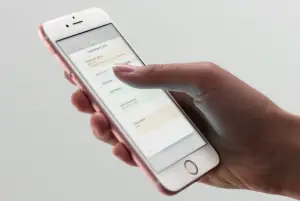







Giv en kommentar